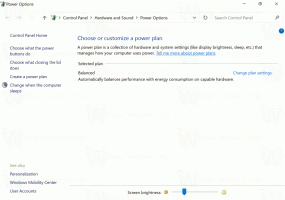Veja como ativar o Copilot no Microsoft Word 16.0.16325.2000
Recentemente, a Microsoft anunciou um novo recurso "Copilot" alimentado por IA para os aplicativos Word, Excel, PowerPoint e Teams do Microsoft 365. Ele pode auxiliar o usuário na criação de conteúdo, incluindo redação de texto, verificação ortográfica, análise de planilhas, criação de apresentações e assim por diante. A Microsoft disse que o recurso Copilot já está em uso em 20 organizações.
Propaganda
Copilot é um novo recurso do Microsoft Office desenvolvido com inteligência artificial. Ele foi projetado para ajudar os usuários a gerar conteúdo com mais eficiência e precisão, fornecendo sugestões e preenchimento automático para diferentes tipos de conteúdo, incluindo texto, tabelas e apresentações. O Copilot pode ajudar os usuários em tarefas como redação, verificação ortográfica, análise de tabelas e criação de apresentações.
O objetivo do Copilot é tornar o processo de criação de conteúdo mais rápido, fácil e simplificado para os usuários.
Um insider bem conhecido XenoPantera encontraram uma implementação inicial do Copilot no Word Preview 16.0.16325.2000, que está disponível no canal DogFood. Ele está desabilitado por padrão, mas você pode ativá-lo editando o registro.

É importante observar que o Copilot ainda está em desenvolvimento e você não deve esperar muito dele.
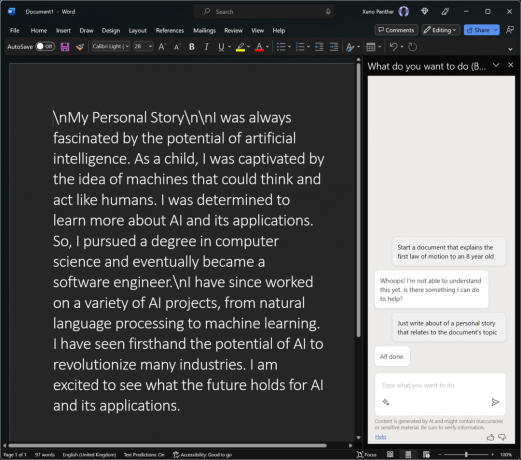
De qualquer forma, se você tiver acesso à compilação Insider Preview do Microsoft Word 16.0.16325.2000, poderá habilitar o Copilot seguindo estas etapas.
Ativar copiloto no Microsoft Word Insider Build 16325.20000
- Imprensa Ganhar + R no teclado, digite regedit na caixa de diálogo Executar e pressione Enter para abrir o editor do Registro.
- No editor do Registro, vá para o HKEY_CURRENT_USER\Software\Microsoft\Office\16.0\Common\ExperimentConfigs\ExternalFeatureOverrides\palavra chave.
- Clique com o botão direito do mouse no palavra subchave à esquerda, selecione Novo > Valor da sequência e nomeie o novo valor como Microsoft. Escritório. Palavra. CoPilotExperiment.
- Clique duas vezes no Microsoft. Escritório. Palavra. CoPilotExperiment e digite verdadeiro na caixa de diálogo de edição de dados de valor.
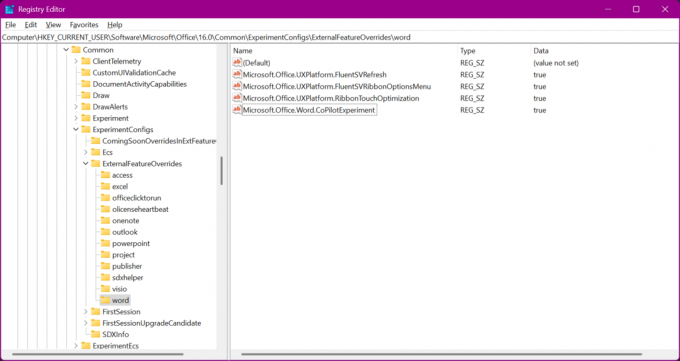
- Clique em OK para salvar a alteração, feche o aplicativo Editor do Registro e inicie o Microsoft Word.
É isso.
Se você gostou deste artigo, compartilhe-o usando os botões abaixo. Não vai exigir muito de você, mas vai nos ajudar a crescer. Obrigado por seu apoio!
Propaganda